Решение проблем — Яндекс Браузер. Справка
- Алиса меня не слышит
- Невозможно включить голосовую активацию
- Браузер тормозит из-за Алисы
- Алиса не отвечает на вопрос
- Алиса активируется, когда ее не вызывали
- Алиса неверно определяет местоположение
- Не могу удалить Алису
Ограничение. Голосовая активация Алисы доступна только в Яндекс Браузере для Windows.
В Windows откройте Панель управления.
Нажмите Звук.
На вкладке Запись найдите микрофон.
Нажмите на него правой кнопкой мыши и выберите Использовать по умолчанию.
Нажмите на микрофон правой кнопкой мыши и выберите команду Свойства.

В открывшемся окне перейдите на вкладку Уровни. Оба параметра не должны быть одновременно установлены на минимум или максимум.
Перейдите на вкладку Дополнительно и убедитесь, что дополнительная обработка сигнала отключена (опция Включить дополнительные средства звука).
Отключите специальные звуковые эффекты. Откройте вкладку Улучшения. Включите опцию в пункте Отключение всех звуковых эффектов и нажмите Применить → Оk.
Нажмите → Настройки → Инструменты.
В разделе Голосовой помощник «Алиса» включите активацию голосом (опция Включить голосовую активацию фразой).
Нажмите → Настройки → Сайты.

Прокрутите страницу вниз и нажмите Расширенные настройки сайтов.
В разделе Доступ к микрофону выберите устройство вручную.
Антивирус Касперского
ESET NOD32
Dr.Web
AdGuard
Проверьте микрофон
На боковой панели Браузера нажмите значок . Если значок пульсирует — значит, микрофон настроен верно.
Если значок не пульсирует, проверьте работу микрофона:
Примечание. В зависимости от версии Windows путь к нужной настройке может отличаться.
Подробные сведения о настройке микрофона см. в Справке Windows.
Проверьте голосовую активацию
Если голосовая активация отключена, Алиса реагирует на команды, только когда вы нажимаете значок .
Чтобы включить голосовую активацию:
Установите микрофон в настройках Браузера
Отключите антивирус
Иногда голосовые команды блокирует антивирус или блокировщик рекламы. Отключите их и проверьте, слышит ли вас Алиса.
Отключите в антивирусном ПО проверку соединений HTTPS. Используйте инструкции:
Для других антивирусов или блокировщиков рекламы попробуйте найти инструкцию на сайте производителя или изменить настройки самостоятельно.
Если проблема сохраняется, напишите нам.
Опция Включить голосовую активацию фразой неактивна, если отключена боковая панель. Чтобы пользоваться голосовой активацией, включите боковую панель в Браузере или добавьте Алису на панель задач компьютера.
Нажмите → Настройки → Интерфейс.

В разделе Боковая панель включите опцию Показывать боковую панель.
Переустановите Браузер, и Алиса появится на панели задач компьютера.
Отключите боковую панель.
Большую часть ресурсов Алиса тратит на голосовую активацию. Если Браузер работает медленно, попробуйте ее отключить:
Нажмите → Настройки → Инструменты.
В разделе Голосовой помощник «Алиса» отключите активацию голосом (опция Включить голосовую активацию фразой).
Теперь Алиса не будет реагировать на голос. Чтобы активировать ее, на боковой панели Браузера нажмите значок .
Если Алиса активируется, но не отвечает на вопросы — скорее всего, дело в интернет-подключении. Алисе нужен стабильный доступ в интернет. Убедитесь, что интернет подключен, перезапустите Браузер и спросите еще раз.
Если проблема сохраняется, напишите нам.
Алиса реагирует на свое имя, но похожие слова и фразы могут вызвать ложные срабатывания.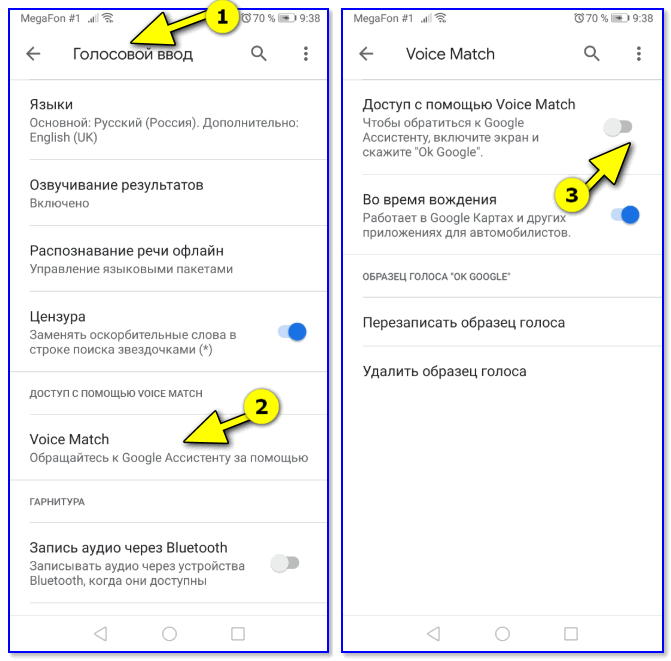 Чтобы избавиться от них:
Чтобы избавиться от них:
Нажмите → Настройки → Инструменты.
В поле Включить голосовую активацию фразой выберите вариант «Слушай, Яндекс».
Нажмите → Настройки → Инструменты.
В разделе Голосовой помощник «Алиса» отключите активацию голосом (опция Включить голосовую активацию фразой).
Измените имя для голосовой активации
После этого Голосовой помощник будет реагировать только на команду «Слушай, Яндекс».
Отключите голосовую активацию
Теперь Алиса не будет реагировать на голос. Чтобы активировать ее, на боковой панели Браузера нажмите значок .
В настройках Яндекса откройте вкладку Мои места.
В полях Дом и Работа введите домашний и рабочий адреса.

Откройте в Браузере Яндекс ID.
Подождите, чтобы Алиса подключилась к аккаунту (в зависимости от скорости интернета это может занять до 15 минут). Задайте Алисе вопрос о местоположении, например: «Куда сходить постричься недалеко от моего дома?»
Алиса спросит, какой адрес у дома. Ответьте ей.
Укажите свое местоположение в Яндекс ID
Сообщите Алисе свое местоположение
Таким же образом вы можете сообщить Алисе место работы.
Алиса встроена в Браузер, поэтому ее нельзя удалить, но можно отключить. Для этого:
Нажмите → Настройки → Инструменты.
В разделе Голосовой помощник «Алиса» выключите все опции.
Чтобы убрать значок с боковой панели:
Нажмите → Инструменты.
Отключите опцию Алиса.
Написать в службу поддержки
Не работает Яндекс Навигатор — причины и решения
На сегодняшний день «Янденкс. Навигатор» — это самая лучшая программа, позволяющая прокладывать маршрут, определять локацию транспортного средства. Ее работу поддерживают OS iOS и Android. Бывает, что пользователи сталкиваются с некорректной работой этого софта. Когда не работает Яндекс Навигатор, возникает необходимость выявить причину неисправности и попытаться восстановить его функции.
Навигатор» — это самая лучшая программа, позволяющая прокладывать маршрут, определять локацию транспортного средства. Ее работу поддерживают OS iOS и Android. Бывает, что пользователи сталкиваются с некорректной работой этого софта. Когда не работает Яндекс Навигатор, возникает необходимость выявить причину неисправности и попытаться восстановить его функции.
Содержание
- 1 Распространенные причины
- 2 Сложности с построением маршрута
- 3 Не работает голосовой поиск
- 4 Перестал работать «Яндекс.Навигатор»
- 5 Чёрный экран и сброс
Распространенные причины
Среди причин есть наиболее часто встречающиеся. Стоит более подробно остановиться именно на них.
1. Сбой во время инсталляции
При запуске вновь установленной программы она начинает зависать либо поступает сообщение о присутствии ошибки в базе данных. Потребуется переустанавливать программу, предварительно удалив старую. Для этого потребуется зайти в «Настройки» смартфона, выбрать «Приложения» и удалить программу. Для того, чтобы вновь скачать Янденкс.Навигатор, нужно будет перезагрузить мобильное устройство.
Для того, чтобы вновь скачать Янденкс.Навигатор, нужно будет перезагрузить мобильное устройство.
2. Программа сильно глючит
Необходимо выяснить, активирована ли функция GPS на сматрфоне. Все дело в том, если данные местонахождения транспортного средства отображаются некорректно, то карта будет очень долго загружаться.
3. Не работает без интернета
Форумчане очень часто задают вопрос, по какой причине не работает Яндекс Навигатор без интернета. Но программа может работать без подключения к Сети. Для этого нужно проделать предварительную работу по загрузке необходимых карт, затем войти в «Меню карт», далее в специальную графу внести название населенного пункта и загрузить его схему. На руках у водителя будет только карта местности, но построить маршрут ему не удастся, если не подключен Интернет.
Сложности с построением маршрута
Когда плохо работает Яндекс Навигатор при установке программы или во время движения по маршруту исчезает стрелка либо она показывает неточное местонахождение, следует проверить корректно ли установлены дата и время на смартфоне, правильно ли указан часовой пояс. В случае, если все эти параметры в норме, то стоит перезагрузить мобильное устройство и вновь запустить навигатор.
В случае, если все эти параметры в норме, то стоит перезагрузить мобильное устройство и вновь запустить навигатор.
Не работает голосовой поиск
Эта проблема связана с плохим интернет-соединением. При этом можно всегда наблюдать появление сообщения в виде «ошибка сети». Скорость интернет-соединения проверяется на online-сервере. В случае, если внезапно перестал работать голос, следует проверить исправность работы микрофона. Для этого нужно кому-нибудь позвонить.
Перестал работать «Яндекс.Навигатор»
Такую проблему можно наблюдать, когда приходит обновление программы. Какие-то недоработки с ее программным обеспечением или несоответствие версиям Android влияют на функционал приложения. Можно попробовать его перезапустить. Но если и в этом случае навигатор не работает, то придется воспользоваться альтернативной версией или ждать оптимизации обновленной программы.
Чёрный экран и сброс
При запуске навигатора у некоторых появляется только черный экран или их просто «выбрасывает» из программы. В поиске выхода из сложившегося положения некоторые переключаются на аналогичную версию. Но если разбираться в причинах, то они вполне могут быть в настройках. Если зайти в «Меню» навигатора, то там можно увидеть пункт следующего содержания «по координатам сети». С него потребуется удалить галочку и поставить смартфон на перезапуск. Как только устройство включится, нужно активировать функцию GPS, выйти на улицу и 10 минут подождать, чтобы сработала система координирования GPS.
В поиске выхода из сложившегося положения некоторые переключаются на аналогичную версию. Но если разбираться в причинах, то они вполне могут быть в настройках. Если зайти в «Меню» навигатора, то там можно увидеть пункт следующего содержания «по координатам сети». С него потребуется удалить галочку и поставить смартфон на перезапуск. Как только устройство включится, нужно активировать функцию GPS, выйти на улицу и 10 минут подождать, чтобы сработала система координирования GPS.
Если разобраться, то многие проблемы, связанные с функционированием Яндекс.Навигатор, можно решить самостоятельно. Чтобы софт работал эффективно, требуется хорошая скорость интернет-соединения и точные данные дислокации. Не всегда сбои в работе Яндекс Навигатора связаны с работой самого приложения.
yandex package — github.com/nezorflame/speech-recognition-bot/pkg/yandex — Go Packages
- Константы
- введите RecognitionClient
- func (rc *RecognitionClient) Close() ошибка
- func (rc *RecognitionClient) CloseSend() ошибка
- func (rc *RecognitionClient) NewAudioRequest (строка audioFilePath) (*stt.
 StreamingRecognitionRequest, ошибка)
StreamingRecognitionRequest, ошибка) - func (rc *RecognitionClient) NewConfigRequest(строка языка) *stt.StreamingRecognitionRequest
- func (rc *RecognitionClient) Recv() (*stt.StreamingRecognitionResponse, ошибка)
- func (rc *RecognitionClient) RecvAll() ([]*stt.StreamingRecognitionResponse, ошибка)
- func (rc *RecognitionClient) Отправить (req *stt.StreamingRecognitionRequest) ошибка
- func (rc *RecognitionClient) SimpleRecognize (filePath, языковая строка) (строка, ошибка)
- тип SDK
- func NewSDK(ctx context.Context, токен, строка папки) (*SDK, ошибка)
- func (sdk *SDK) Close() ошибка
- func (sdk *SDK) IAMToken (ctx context.Context) (строка, ошибка)
- func (sdk * SDK) NewRecognitionClient (ctx context.Context) (* RecognitionClient, ошибка)
Просмотр исходного кода
const STTAPIEndpoint = "stt.api.cloud.yandex.net:443"
STTAPIEndpoint используется для всех запросов на распознавание голоса.
Этот раздел пуст.
Этот раздел пуст.
тип RecognitionClient struct {
// содержит отфильтрованные или неэкспортированные поля
} RecognitionClient обертывает SttService_StreamingRecognizeClient
func (rc *RecognitionClient) Ошибка Close()
Close закрывает gRPC-соединение RecognitionClient
func (rc *RecognitionClient) Ошибка CloseSend()
CloseSend обертывает SttService_StreamingRecognizeClient.CloseSend
func (rc *RecognitionClient) NewAudioRequest(audioFilePath string) (*stt.StreamingRecognitionRequest, ошибка)
NewAudioRequest возвращает правильно установленный StreamingRecognitionRequest для аудиофайла
func (rc *RecognitionClient) NewConfigRequest(lang string) *stt.StreamingRecognitionRequest
NewConfigRequest возвращает правильно установленный StreamingRecognitionRequest для конфигурации
func (rc *RecognitionClient) Recv() (*stt.StreamingRecognitionResponse, ошибка)
Recv обертывает SttService_StreamingRecognizeClient.Recv
func (rc *RecognitionClient) RecvAll() ([]*stt.StreamingRecognitionResponse, ошибка)
RecvAll накапливает все ответы от RecognitionClient
func (rc *RecognitionClient) Отправить (req *stt.StreamingRecognitionRequest) ошибка
Отправка оборачивает SttService_StreamingRecognizeClient.Send
func (rc *RecognitionClient) SimpleRecognize(filePath, lang string) (string, error)
SimpleRecognize отправляет аудиофайл на распознавание через Yandex SpeechKit с параметрами по умолчанию
введите структуру SDK {
// содержит отфильтрованные или неэкспортированные поля
} SDK описывает метод Yandex Cloud SDK, необходимый для распознавания голоса
func NewSDK(ctx context.Context, token, folder string) (*SDK, ошибка)
NewSDK создает новый экземпляр SDK
func (sdk *SDK) Ошибка Close()
Close закрывает подключение SDK
func (sdk *SDK) IAMToken(ctx context.Context) (строка, ошибка)
IAMToken запрашивает новый токен IAM для запросов API
func (sdk *SDK) NewRecognitionClient(ctx context.Context) (*RecognitionClient, ошибка)
NewRecognitionClient создает новый RecognitionClient
Яндекс Нави – навигация, карты в App Store
Описание
Яндекс.Нави — полнофункциональное приложение для GPS-навигации. Присоединяйтесь к миллионам водителей, использующих Яндекс.Navi, чтобы снизить стресс от вождения, улучшить навигацию по городу и защитить себя от рисков на маршруте.
Пользовательский опыт мирового класса снижает стресс от вождения:
· Избавьтесь от пробок с помощью GPS-маршрутизации в режиме реального времени
· Найдите альтернативные варианты маршрута
· Упростите свои поездки на работу с автоматическим изменением маршрута в режиме реального времени
· Легко находите потенциальные места для парковки рядом с пунктом назначения
Усовершенствованная надежная технология упрощает городскую навигацию:
· Найти местный места и предприятия на карте улиц
· Экономьте время с информацией о дорожном движении в режиме реального времени
· Быстрый поиск организаций, адресов или по категориям бизнеса
· Быстрая навигация благодаря сохраненным избранным, настройкам, истории поиска и истории маршрутов
Связь в режиме реального времени защитит вас от рисков на маршруте:
· Безопасно добирайтесь до пунктов назначения с пошаговой GPS-навигацией
· Избегайте аварий, строительных работ и других дорожных происшествиях с предупреждениями в режиме реального времени
· Оповещения о вашей скорости в опасных зонах на маршрутах
· Узнайте о дорожных условиях с помощью чатов водителей
Яндекс. Нави проведет вас к вашим пунктам назначения в России, Беларуси, Казахстане , Украина, Турция и Франция. Обращайтесь на app-navigator@support.yandex.ru по номеру
Нави проведет вас к вашим пунктам назначения в России, Беларуси, Казахстане , Украина, Турция и Франция. Обращайтесь на app-navigator@support.yandex.ru по номеру
поделитесь своим мнением о приложении или получите поддержку клиентов.
*Продолжительное использование GPS в фоновом режиме может значительно сократить срок службы батареи.
Условия использования: apple.com/legal/itunes/appstore/dev/stdeula
Политика конфиденциальности: yandex.com/legal/confidential
Версия 14.8.1
Наслаждайтесь улучшенной производительностью приложения.
Рейтинги и обзоры
Рейтинги 8K
Алиса не будет работать в режиме CarPlay после обновления до iOS 15
Приложение отличное, но после недавнего обновления моего iPhone 11 Pro до iOS 15 Алиса не работает в режиме CarPlay.
Когда я пытаюсь найти адрес, он просто показывает значок микрофона и ничего не происходит, как будто он меня не слышит. В то же время, если я использую приложение в своем телефоне, Алиса работает как обычно. Пожалуйста, исправьте проблему как можно скорее
Дело в том, что Алисы сейчас нет в Навигаторе на CarPlay и добавить ее невозможно из-за правил Apple для сторонних приложений. Как только эти ограничения будут сняты, она появится. Мы надеемся на ваше понимание. В настоящее время в Навигаторе на CarPlay доступна только Siri. Выясним, почему у вас может не работать голосовой поиск через Siri. Как только у нас появится информация, мы обязательно с вами свяжемся.
Любить это!
Мне нравятся приложения яндекса и это приложение тоже. Очень полезно и круто. Также он прост в использовании.
Но иногда это приложение сообщает мне неправильное ограничение скорости, когда на дороге две отметки скорости: 100 км для грузовиков и 120 км для других транспортных средств. Но это не проблема :>
Спасибо за отзыв! Рад это слышать ❤️
Чтобы сообщить о неверном ограничении скорости, просто нажмите на значок ограничения в углу экрана и укажите правильные данные.
Также рекомендуем обновить Яндекс Навигатор до версии 6.75. Сделать это можно на странице Навигатора в App Store. Это улучшит работу приложения.
Хорошее приложение, но…
Приложение классное, постоянно им пользуюсь. Однако в одном из последних обновлений (ориентировочно декабрь 2020 года) виджет для приложения пропал и обратно его добавить невозможно. Было очень удобно быстро посмотреть, сколько времени мне понадобится, чтобы добраться домой с текущими пробками.
Пожалуйста, верните его.
Для уточнения, я имею в виду виджеты «старого» типа со страницы Spotlight, а не новые виджеты iOS 14 с домашних страниц
Спасибо за отзыв!
Виджет Яндекс.Навигатор для iOS прекращен. Тем не менее, мы учтем ваш интерес к этой функции при разработке следующих обновлений.
Пожалуйста, дайте нам знать, если у вас есть еще вопросы!
Разработчик, Intertech Services AG, указал, что политика конфиденциальности приложения может включать обработку данных, как описано ниже. Для получения дополнительной информации см. политику конфиденциальности разработчика.
Данные, используемые для отслеживания вас
Следующие данные могут использоваться для отслеживания вас в приложениях и на веб-сайтах, принадлежащих другим компаниям:
- Покупки
- Финансовая информация
- Расположение
- Контактная информация
- История поиска
- Идентификаторы
- Данные об использовании
Данные, связанные с вами
Следующие данные могут быть собраны и связаны с вашей личностью:
- Здоровье и фитнес
- Покупки
- Финансовая информация
- Расположение
- Контактная информация
- Пользовательский контент
- История поиска
- Идентификаторы
- Данные об использовании
- Диагностика
- Другие данные
Методы обеспечения конфиденциальности могут различаться в зависимости, например, от используемых вами функций или вашего возраста.






 StreamingRecognitionRequest, ошибка)
StreamingRecognitionRequest, ошибка) api.cloud.yandex.net:443"
api.cloud.yandex.net:443"  StreamingRecognitionResponse, ошибка)
StreamingRecognitionResponse, ошибка)  Context) (строка, ошибка)
Context) (строка, ошибка)  Когда я пытаюсь найти адрес, он просто показывает значок микрофона и ничего не происходит, как будто он меня не слышит. В то же время, если я использую приложение в своем телефоне, Алиса работает как обычно. Пожалуйста, исправьте проблему как можно скорее
Когда я пытаюсь найти адрес, он просто показывает значок микрофона и ничего не происходит, как будто он меня не слышит. В то же время, если я использую приложение в своем телефоне, Алиса работает как обычно. Пожалуйста, исправьте проблему как можно скорее Но иногда это приложение сообщает мне неправильное ограничение скорости, когда на дороге две отметки скорости: 100 км для грузовиков и 120 км для других транспортных средств. Но это не проблема :>
Но иногда это приложение сообщает мне неправильное ограничение скорости, когда на дороге две отметки скорости: 100 км для грузовиков и 120 км для других транспортных средств. Но это не проблема :> Пожалуйста, верните его.
Пожалуйста, верните его.